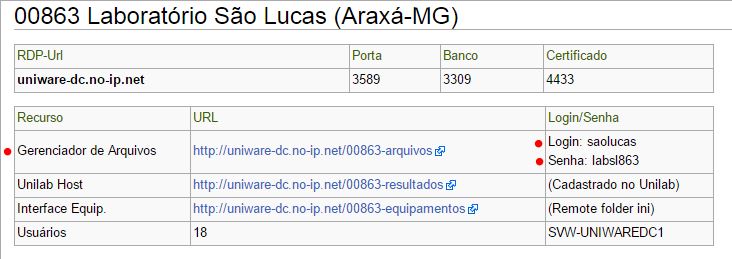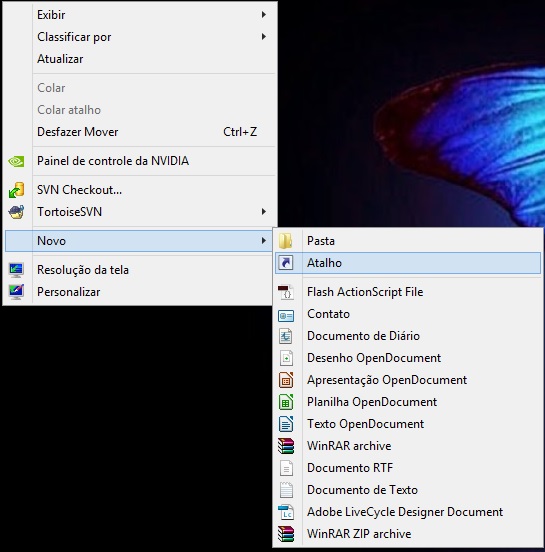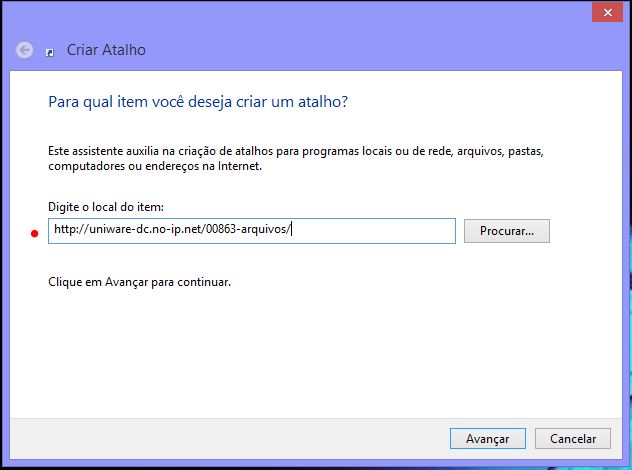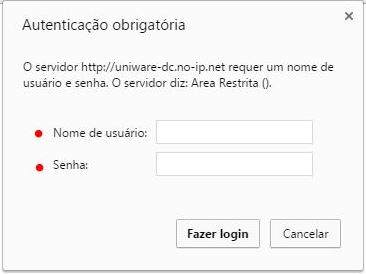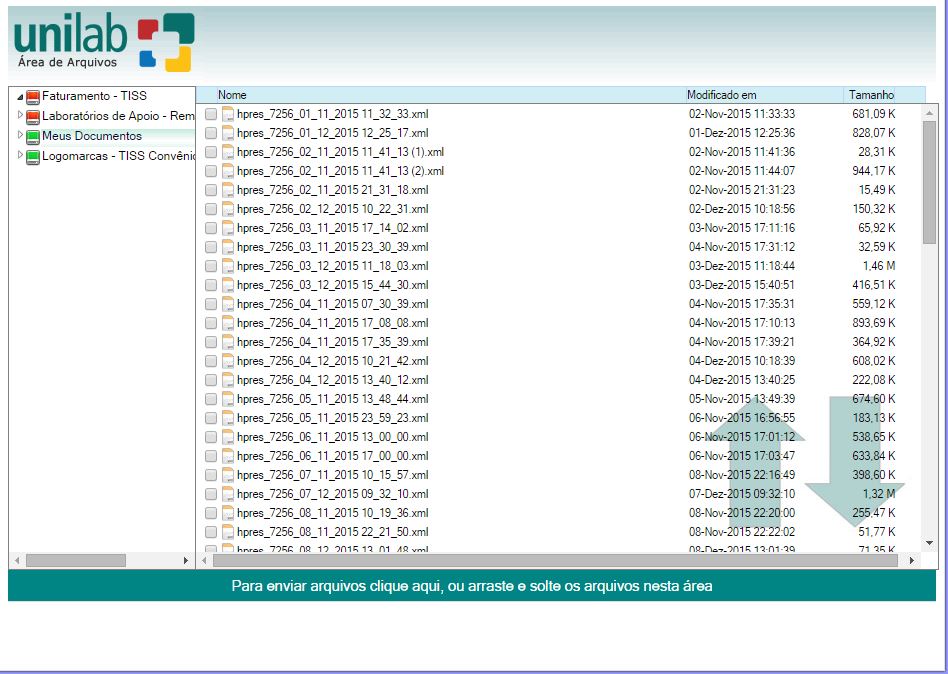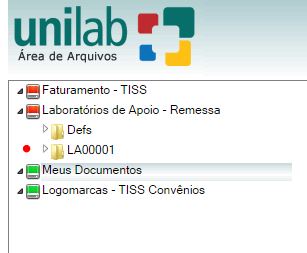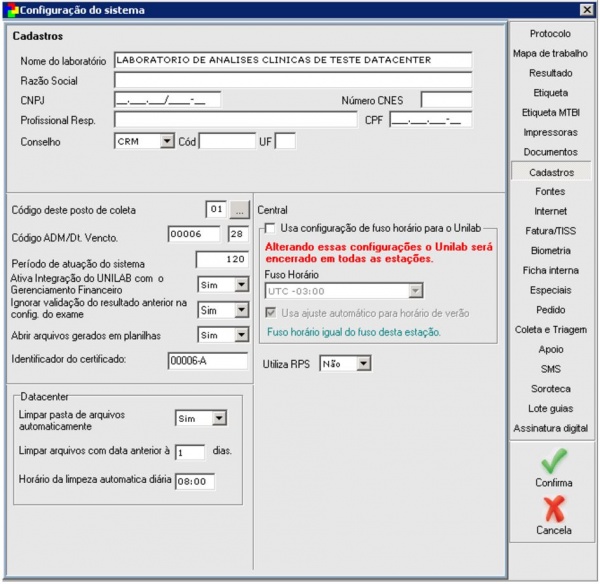Area de Transferência de Arquivos
Funcionamento
A área de transferência de arquivos é necessária somente para cliente Data-Center. Como os servidores onde a base de dados Unilab de todos eles estão aqui na Uniware, quando é gerado um arquivo de xml faturamento ou um lote de apoio, é necessário uma área online para que o cliente consiga fazer o Download diretamente de sua pasta dentro do nosso servidor e também fazer o Upload de arquivos. Cada cliente possui seu endereço na área, usuário e senha para acessar sua área de transferência de arquivos. Estas informações se encontra nesta mesma Wiki, na página Datacenter Informações. O cadastro fica desta forma, e onde os pontos vermelhos indicam, é as informações necessárias para acesso a área de transferência.
Esta página é acessada pelo navegador de internet do cliente, por padrão Uniware sempre colocamos um atalho de acesso direto a página na área de trabalho do cliente para facilitar para o mesmo. Para fazer isto, clique com o botão auxiliar na área de trabalho do cliente, e faça como a imagem abaixo mostra:
Coloque o caminho da área do cliente que você encontrou no Data Center Informações desta Wiki.
Assim que tentar abrir irá solicitar um usuário e senha de autenticação, que também se encontra na Wiki de cada cliente DC.
Assim que acessa a área de transferência de arquivos, é esta a interface que aparece ao cliente em tela (imagem abaixo). Por ela, ele consegue anexar e baixar os arquivos de que precisa.
Ao lado esquerdo tem um menu, da qual os dois primeiros de "Faturamento - Tiss" e "Laboratório Apoio - Remessa" tem um símbolo a frente na cor vermelha. Este símbolo indica que nestas pastas o cliente consegue apenas fazer o download das informações que nelas estão disponíveis, mas não consegue fazer upload para dentro delas. Já as outras duas opções de "Meus Documentos" e "Logomarcas - Tiss convênio" o cliente consegue tanto fazer upload para dentro delas, quanto download.
O cliente não conseguirá criar pastas dentro da área de transferência, somente quem consegue e pode fazer isto para ele, é a Uniware. Ele também não conseguirá mover arquivos de dentro a área para outras pastas, quem faz isto também é somente a Uniware. Por padrão, todos os arquivos de lote para envio do apoio, fica dentro da pasta "Faturamento - Tiss", quando cliente clica nela, aparece a pasta de lotes de cada apoio da mesma forma que é para os clientes que não são DC.
Para fazer o download de algum arquivo na área de transferência, pasta clicar no arquivo que aparece ao lado direito da tela. Para fazer o Upload, há uma barrinha em verde abaixo que pode clicar nela e selecionar o arquivo que irá anexar para dentro da área, ou arrastar o arquivo para a barra verde.
Preste bem a atenção, pois na pasta que estiver aberta no momento do upload, será onde o arquivo ficará salvo!
Limpar área de transferência de arquivos - Manualmente
Conforme o cliente vai fazendo upload de arquivos na área de transferência de arquivos dele, chega um momento em que os mais recentes não sobem devido estar muito cheio.
O cliente não tem a permissão para limpar os arquivos da pasta, e para fazer isto, o mesmo entra em contato com o suporte e solicita que seja limpado total a pasta ou somente os arquivos mais antigos para que possa continuar utilizando.
Para isto, o atendente precisa entrar no data-center pela Conexão de Área de Trabalho Remota à qual o cliente pertence (uniware-dc.no-ip.net:[porta]), acessar sua pasta "Uniwarew > Arquivos" (\\lnx-dc-files1\rede_[CÓD_CLIENTE]$\uniwarew\arquivos) e lá estarão todos os arquivos do cliente. Basta excluir os que o mesmo te solicitou!
Limpar área de transferência de arquivos - Automático
Desenvolvido na versão 3.06.000, dentro do Unilab agora para clientes data-center, é possível configurar uma rotina para que possa limpar a pasta com os arquivos onde ficam disponibilizados.
Funciona somente para quem está no DC.
Basta ir em: "Cadastros > Configurações - Cadastros".
Terá um campo de "Datacenter" ao lado esquerdo inferior.
Para ativar a rotina automática, na opção: Limpar pasta de arquivos automaticamente, deve-se deixar marcado como SIM.
Na opção: Limpar arquivos com data anterior à, deve-se preencher com a quantidade de dias antecessores devem ser apagados, por exemplo, se for por 5 dias neste campo, todos os arquivos que tiverem por data maior que 5 dias, serão apagados, e os com data menores de 5, ou seja, os mais recentes, serão mantidos, até completar a data da qual será limpo da área automaticamente também.
O Horário da limpeza automática diária, se refere em que hora do dia deve ser limpo os arquivos, basta colocar uma hora que achar melhor, e o Unilab fará o serviço.
A rotina não atrapalha o usuário do Unilab.